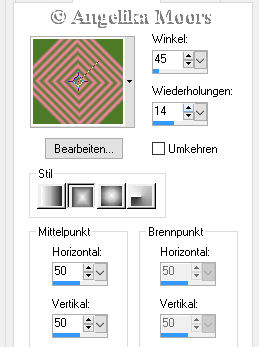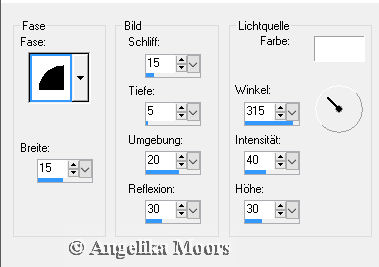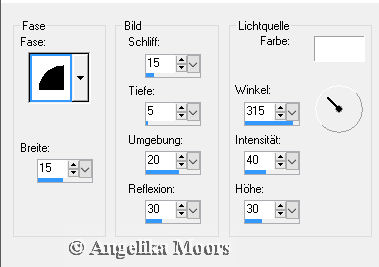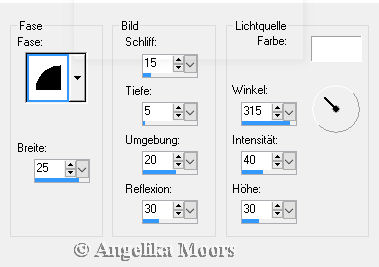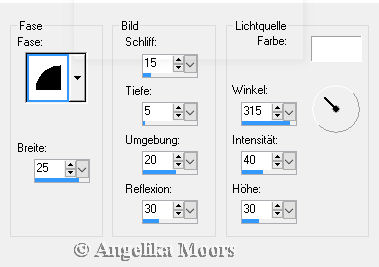Seite 1 von 2
Rahmen Mai

Dieses Tutorial ist aus meiner Fantasie entstanden
Ähnlichkeiten zu anderen Tutorialen ist nicht gewollt und nicht beabsichtigt
erstellt mit PSP X2
am 25.05.2016
von Angelika Moors
Du benötigst folgende Filter
Filter Flaming Pear - Circle to Square
Tutorial
Such dir eine Helle und eine Dunkle Farbe aus deinem Bild
und erstell folgenden Farbverlauf
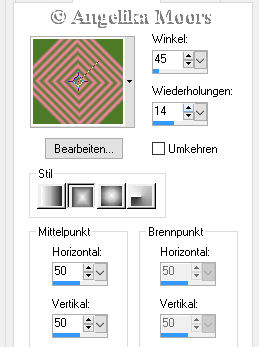
1.
Bild - Rand hinzufügen 2 px in der dunklen Farbe
Bild - Rand hinzufügen 1 px in der hellen Farbe
Bild - Rand hinzufügen 2 px in der dunklen Farbe
2.
Bild - Rand hinzufügen 10 px in der hellen Farbe
markiere den Rand mit deinem Zauberstab
und fülle ihn mit deinem Farbverlauf
Effekte - 3 D Effekte - Innenfase
mit dieser Einstellung :
Auswahl aufheben
Bild - Rand hinzufügen 2 px in der dunklen Farbe
3.
Bild - Rand hinzufügen 30 px in deiner hellen Farbe
Effekte - Plugins - Filter Flaming Pear - Circle to Square
mit den Standardeinstellungen
Effekte - 3 D Effekte - Innenfase
mit den zuvor eingestellten Werten wie in Schritt 2
Auswahl aufheben
Bild - Rand hinzufügen 2 px in der dunklen Farbe
4.
Bild - Rand hinzufügen 10 px in der hellen Farbe
markiere den Rand mit deinem Zauberstab
und fülle ihn mit deinem Farbverlauf
Effekte - 3 D Effekte - Innenfase
mit dieser Einstellung :
Auswahl aufheben
Bild - Rand hinzufügen 2 px in der dunklen Farbe
5.
Bild - Rand hinzufügen 50 px in deiner hellen Farbe
Effekte - Plugins - Filter Flaming Pear - Circle to Square
mit den Standarteinstellungen
Effekte - 3 D Effekte - Innenfase
mit diesen Werten :
Auswahl aufheben
Bild - Rand hinzufügen 2 px in der dunklen Farbe
6.
Bild - Rand hinzufügen 15 px in der hellen Farbe
markiere den Rand mit deinem Zauberstab
und fülle ihn mit deinem Farbverlauf
Effekte - 3 D Effekte - Innenfase
mit dieser Einstellung :
Auswahl aufheben
7.
Wiederhole die 3 kleinen Rahmen aus Schritt 1
fertig ist dein Rahmen, vergess dein Wasserzeichen nicht
und beachte das Copyright des jeweiligen Künstlers
-
Details
-
Zugriffe: 6504